嘗試運行媒體創建工具時出現錯誤 0x8007043C – 0x90017
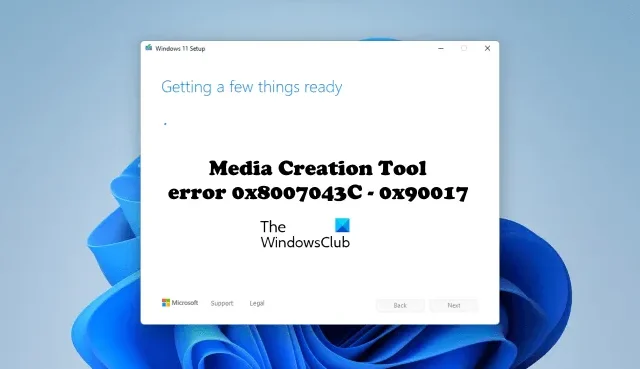
媒體創建工具用於升級 Windows 操作系統或創建相同的安裝媒體。創建安裝媒體後,您可以使用它在同一台計算機和另一台計算機上安裝 Windows 操作系統。您可以從微軟官網下載Media Creation Tool。一些用戶在嘗試運行 Media Creation Tool 時遇到錯誤 0x8007043C – 0x90017。此錯誤會阻止用戶升級其 Windows 計算機或創建 Windows 操作系統的安裝介質。本文列出了解決此錯誤的一些解決方案。
嘗試運行媒體創建工具時出現錯誤 0x8007043C – 0x90017
如果您在嘗試運行 Media Creation Tool 時看到錯誤 0x8007043C – 0x90017,請使用以下解決方案解決該問題。
- 禁用防病毒軟件
- 修復系統映像文件
- 媒體創建工具的編輯權限
- 使用可引導 ISO 安裝或升級 Windows 11/10
下面,我們詳細解釋了所有這些解決方案。
1]禁用你的防病毒軟件
有時防病毒軟件會阻止 Windows 安裝更新。因此,您的防病毒軟件可能會干擾媒體創建工具並導致 Windows 升級或安裝失敗。我們建議您暫時禁用防病毒軟件,看看是否有幫助。在某些情況下,禁用防病毒軟件不起作用。因此,如果您保存了防病毒軟件的產品或激活密鑰,您可以將其卸載並檢查問題是否仍然存在。重新安裝時,您將需要激活密鑰來激活防病毒軟件。
2]修復系統映像文件
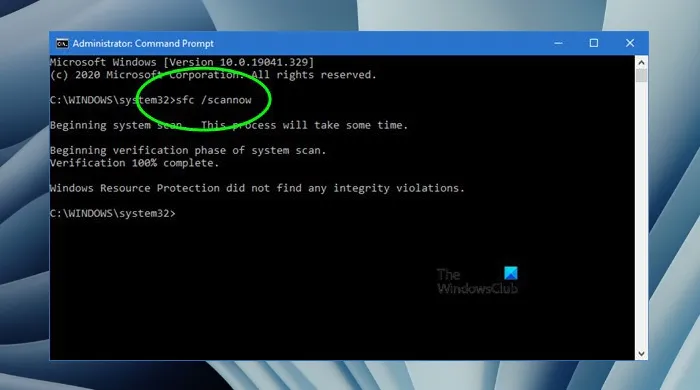
此問題的一個可能原因是損壞的系統映像文件。如果您的系統映像文件已損壞,您將在系統上遇到不同類型的問題。System File Checker 是 Microsoft 開發的一個很棒的工具,可以幫助用戶修復損壞的系統映像文件。運行 SFC 掃描可以解決您的問題。
3] 媒體創建工具的編輯權限
使用媒體創建工具時出現錯誤代碼 0x8007043C – 0x90017 表示媒體創建工具沒有所需的權限。確保您已使用管理員帳戶登錄系統。首先,以管理員身份運行媒體創建工具。如果它不起作用,請編輯媒體創建工具的屬性。以下步驟將指導您:
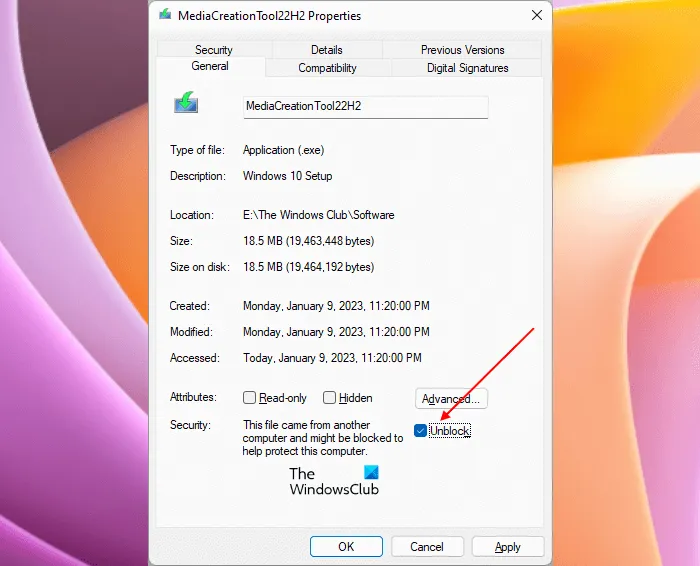
- 右鍵單擊媒體創建工具 exe 文件。
- 選擇屬性。
- 選擇常規選項卡。
- 選擇取消阻止複選框。
- 單擊“應用”,然後單擊“確定”。
現在,運行媒體創建工具。這次應該不會出現錯誤。
4] 使用可引導 ISO 安裝或升級 Windows 11/10
您也可以從官網下載Windows 11/10操作系統的ISO文件。如果問題仍然存在,我們建議您通過創建帶有 Windows 11/10 操作系統的可啟動 USB 驅動器來安裝 Windows 11/10。下載 Windows 11/10 ISO 文件後,將 USB 驅動器連接到系統並使該 USB 驅動器可啟動。您可以使用免費軟件使您的 USB 驅動器可啟動。
為什麼我不能運行媒體創建工具?
Media Creation Tool 未在您的系統上運行的最常見原因是權限問題。以管理員身份運行該工具,看看它是否有幫助。問題的另一個原因是您的防病毒軟件。有時,防病毒軟件會干擾 Windows 更新。因此,禁用您的防病毒軟件並再次運行該工具。
如何在不安裝媒體的情況下修復 Windows?
您可以使用 Windows 恢復環境在沒有安裝介質的情況下修復 Windows 11/10。首先,進入Windows Recovery Environment,然後進入“高級選項>疑難解答>高級選項”。在“高級選項”屏幕上,您將看到不同的選項。選擇自動修復。
我希望這有幫助。



發佈留言